Ubuntu安装vim与中文帮助文档
发布时间:2014-09-05 15:21:32作者:知识屋
小哼是没事儿在Windows下面玩的Vim,搬到Ubuntu上面之后感觉Vi用着特别别扭(尤其是剪切板上面的东西无法paste在Vi中...)于是乎...打算把Vi改装成Vim,这样也许就会好多了.废话不多说,开始行动.其实很简单:
1:打开命令行敲击下面命令(下载安装带有剪切板功能的Vim):
www.zhishiwu.com
www.zhishiwu.com
sudo apt-get install vim-gui-common
2:搞定了... ... ...现在再用Vi或者Vim命令编辑某个文件的话熟悉的界面又回来了.下面我们开始安装中文帮助文档.首先我们下载Vim的中文帮助文档,在命令行中敲击以下命令将中文帮助文档下载下来:
wget http://sourceforge.net/projects/vimcdoc/files/vimcdoc/1.8.0/vimcdoc-1.8.0.tar.gz
3:将下载下来的tar.gz解压缩: www.zhishiwu.com
tar zxvf vimcdoc-1.8.0.tar.gz
4:进入vimcdoc-<version>目录找到INSTALL文件,cat一下能从中获得不少你想知道的信息,然后安装中文文档,它会自己找到安装目录进行安装,这里要强调一下,如果你是以普通用户安装它会安装在目录的.vim/doc....的文件夹内,如果以root用户安装,则会安装在usr/share...的文件夹中,小哼选择了root用户安装,毕竟linux是多用户操作系统:
cat INSTALL
./vimcdoc.sh -i
./vimcdoc.sh -i
www.zhishiwu.com
这样我们的中文帮助文档也安装妥当了,大功告成...再多几句废话,其实想要学好Vim不需要在网上找教程,首先我们在命令行中打Vi或者Vim启动编辑器.编辑器最下面一行是命令行,我们敲击下面命令并且回车之后,编辑器就会显示出来行号,之后我们在敲击命令会显示出帮助文档:
:set number
:help
:help
这里移动光标我们可以用键盘上面的j(h,j,k,l对应左下上右四个方向),也可以用小键盘的下,从帮助文档的34行开始往下,会有该编辑器的教程,这里面写得很详细,每行开始的格式是一个跳转,后面是跳转之后页面的相关教程内容,我们看到"|quickref|"这样的跳转可以按<Ctrl+]>跳转到详细内容,按<Ctrl+o>可以回到跳转之前的页面.我觉得看完教程后Vim/Vi不是什么难事儿...嘿嘿,好啦...也不早了...今天就到这里了...
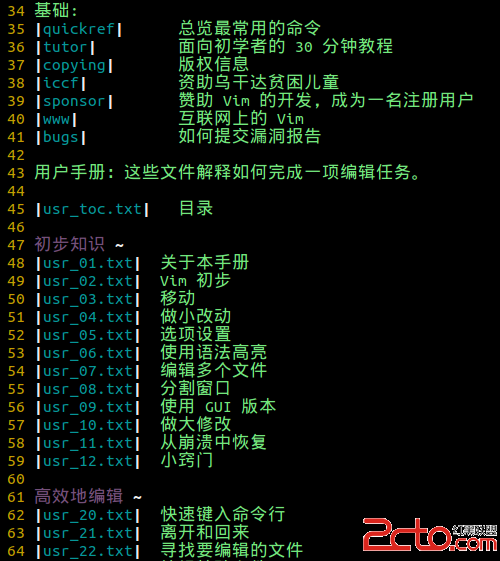
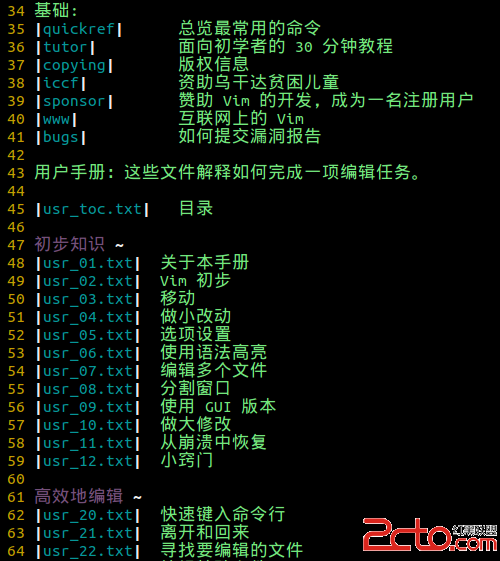
As a new comer...If I help you,I will be very happy...
(免责声明:文章内容如涉及作品内容、版权和其它问题,请及时与我们联系,我们将在第一时间删除内容,文章内容仅供参考)
相关知识
-

linux一键安装web环境全攻略 在linux系统中怎么一键安装web环境方法
-

Linux网络基本网络配置方法介绍 如何配置Linux系统的网络方法
-
Linux下DNS服务器搭建详解 Linux下搭建DNS服务器和配置文件
-
对Linux进行详细的性能监控的方法 Linux 系统性能监控命令详解
-
linux系统root密码忘了怎么办 linux忘记root密码后找回密码的方法
-
Linux基本命令有哪些 Linux系统常用操作命令有哪些
-
Linux必学的网络操作命令 linux网络操作相关命令汇总
-

linux系统从入侵到提权的详细过程 linux入侵提权服务器方法技巧
-

linux系统怎么用命令切换用户登录 Linux切换用户的命令是什么
-
在linux中添加普通新用户登录 如何在Linux中添加一个新的用户
软件推荐
更多 >-
1
 专为国人订制!Linux Deepin新版发布
专为国人订制!Linux Deepin新版发布2012-07-10
-
2
CentOS 6.3安装(详细图解教程)
-
3
Linux怎么查看网卡驱动?Linux下查看网卡的驱动程序
-
4
centos修改主机名命令
-
5
Ubuntu或UbuntuKyKin14.04Unity桌面风格与Gnome桌面风格的切换
-
6
FEDORA 17中设置TIGERVNC远程访问
-
7
StartOS 5.0相关介绍,新型的Linux系统!
-
8
解决vSphere Client登录linux版vCenter失败
-
9
LINUX最新提权 Exploits Linux Kernel <= 2.6.37
-
10
nginx在网站中的7层转发功能
























